如何合并单元格而不丢失数据?
在 Excel 中处理数据时,有时需要将多个单元格合并为一个单元格。但这里的问题是,当您执行此操作时,您只能从要合并为一个的所有单元格中获取左上角单元格的值。
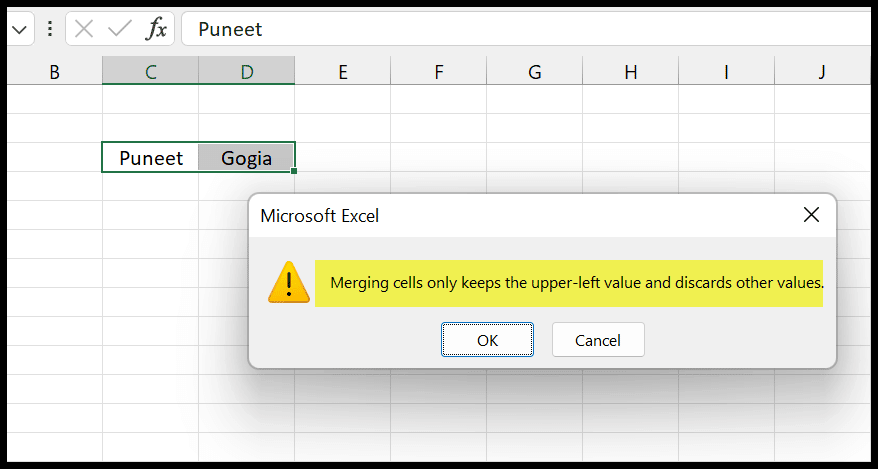
现在为了解决这个问题,您可以使用几种方法来合并单元格而不丢失数据,这意味着将多个单元格中的数据合并到一个单元格中。
Fill Justify 合并丢失数据的单元格(从多个单元格中获取一个单元格中的值)
如果你想合并来自多个单元格的值,你想做一次,并且这些值是垂直顺序的,那么使用填充对齐是最好的方法。
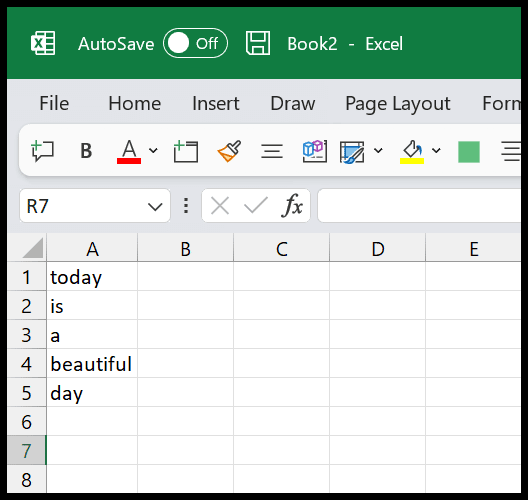
在上面的示例中,我们有 A1:A5 范围内的值,现在您只需将这些值合并到单元格 A1 中。
- 首先,您需要确保列足够宽,以便在合并所有五个值时,单元格 A1 中有足够的空间。
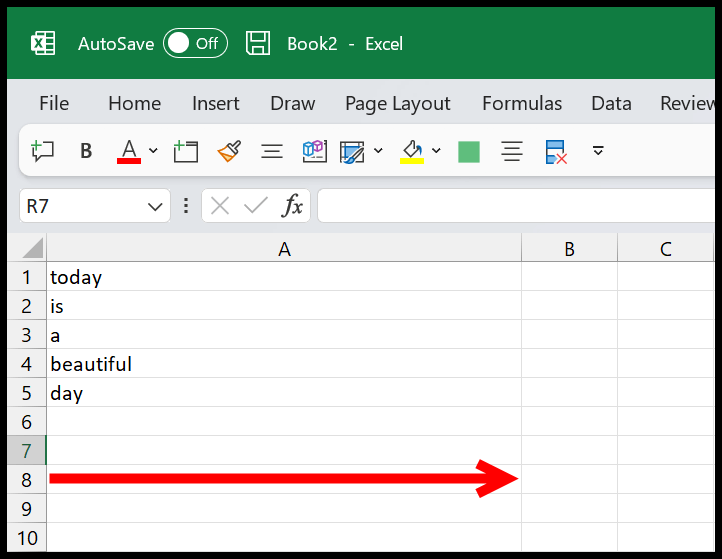
- 从这里您需要导航到“主页”选项卡。
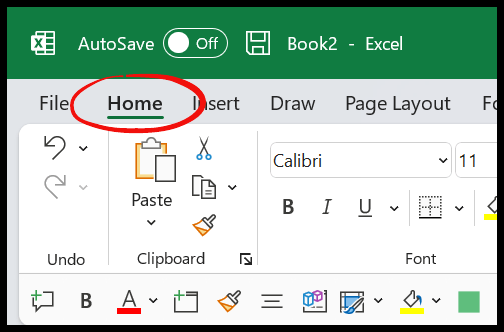
- 现在,您需要从主页选项卡转到编辑组,然后单击填充下拉菜单。
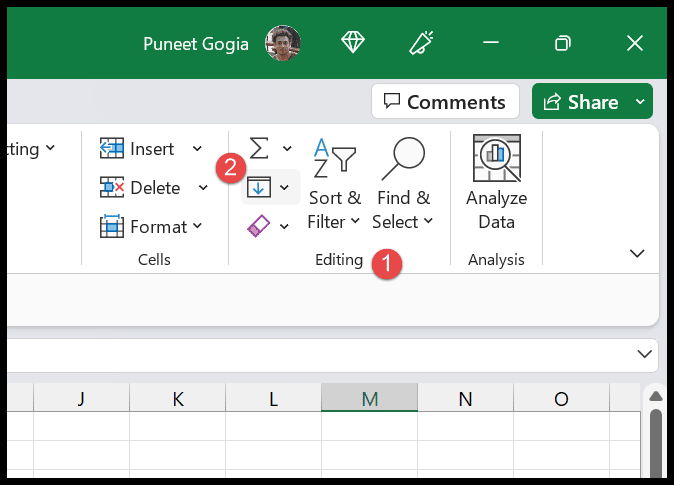
- 然后,在填充下拉列表中,您需要单击“对齐”选项。
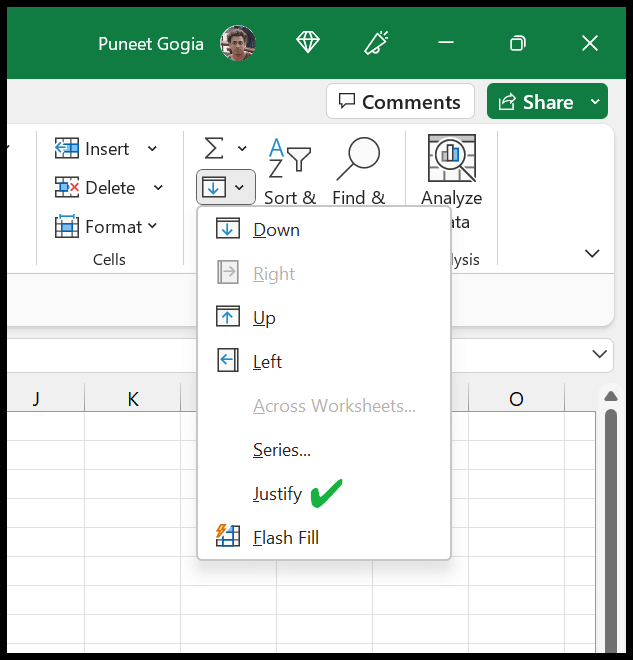
当你点击“Justify”时,它会将所有单元格的值合并到一个单元格中,即A1。
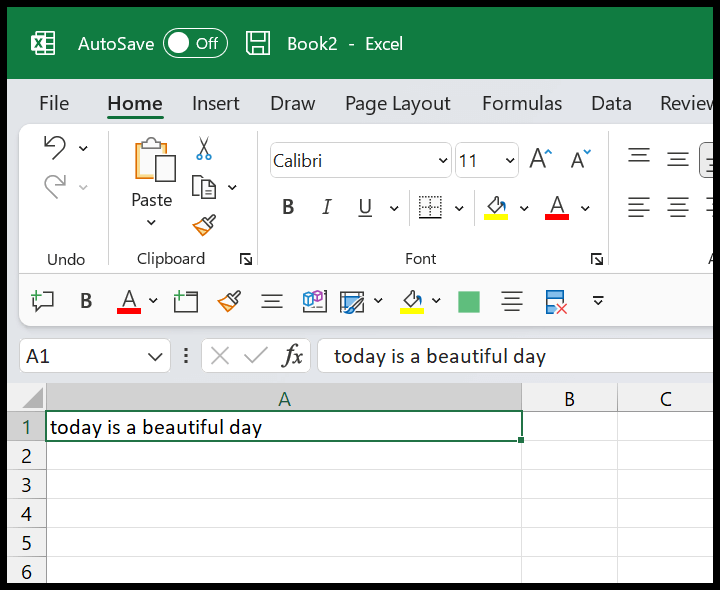
正如我之前所说,您需要确保列的宽度应该足够,以便它可以将所有值合并到单个单元格中。否则,其余值将被拆分到第二个单元格中。
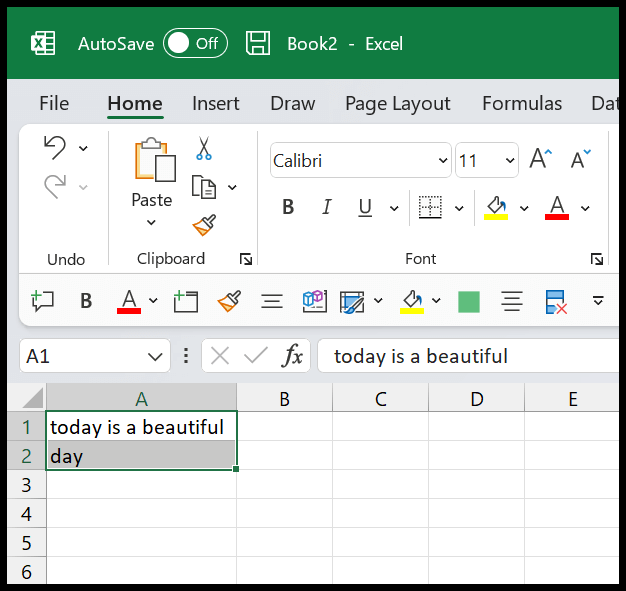
用于合并丢失数据的单元格的公式(CONCATENATE 和 TEXTJOIN)
如果您想实时合并单元格并且又不想丢失数据。最好的方法是使用公式。在 Excel 中,我们有两个不同的函数来创建这些公式。
这两个中,我最喜欢的是TEXTJOIN,与CONCATENATE相比,它是一个新功能并且易于使用。
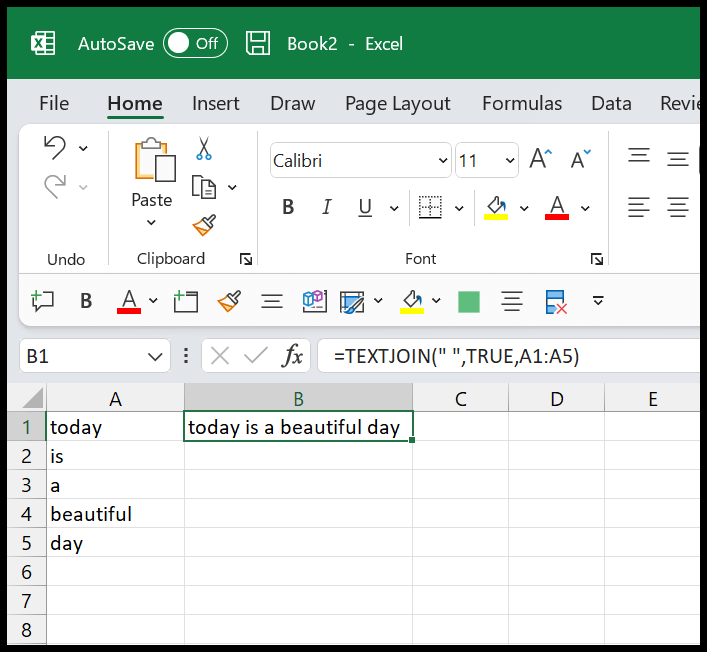
=TEXTJOIN(" ",TRUE,A1:A5)TEXTJOIN 具有必须定义的三个参数:
- delimiter :您可以使用要在要合并到单个单元格中的值之间添加的分隔符。
- ignore_empty :一个 TRUE 或 FALSE 来定义是否要忽略空单元格。
- range_array :要从中合并值的范围/数组。
同样,您可以使用 CONCATENATE 创建公式来合并单个单元格中的值。
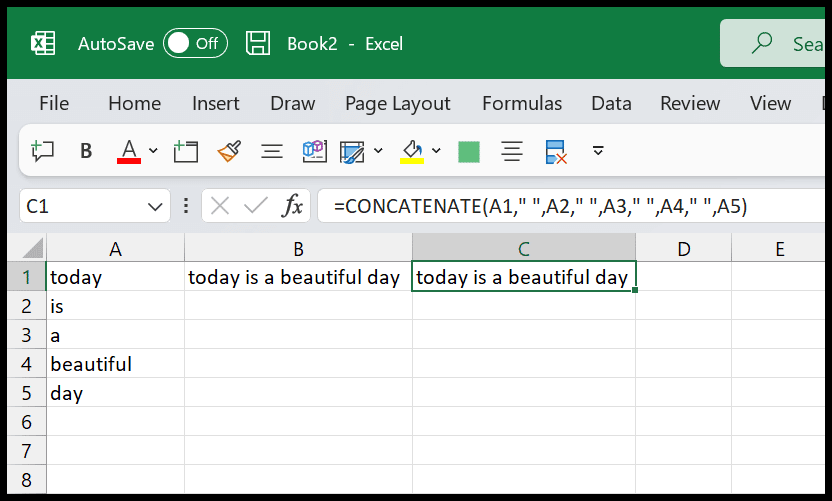
=连接(A1,” “,A2,” “,A3,” “,A4,” “,A5)
VBA代码将值合并到单元格中而不丢失数据
您可以使用 VBA 代码合并多个单元格并且不会丢失数据。下面我们有一个您可以使用的代码。
Sub vba_merge_with_values() Dim val As String Dim rng As Range Set rng = Selection For Each Cell In rng val = val & " " & Cell.Value Next Cell With rng .Merge .Value = Trim(val) .WrapText = True .HorizontalAlignment = xlCenter .VerticalAlignment = xlCenter End With End Sub要使用此代码,您需要选择要合并的范围,然后运行此代码。
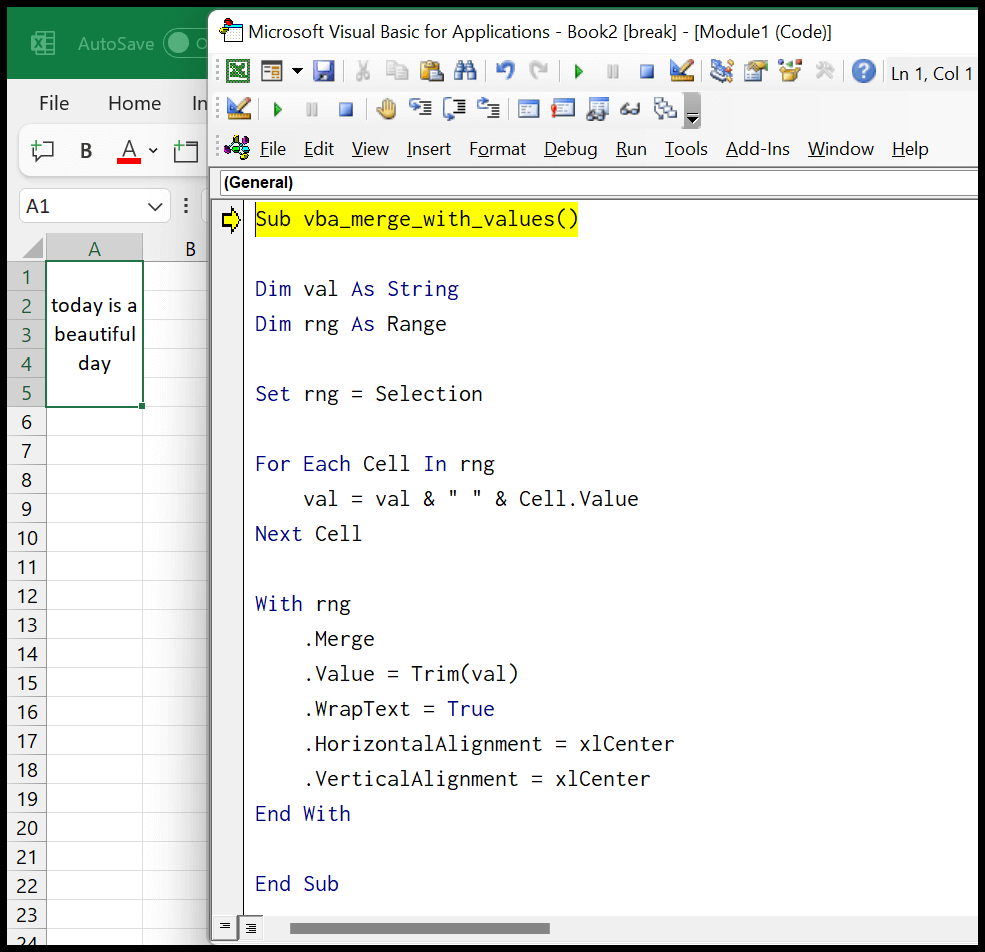
此代码从所有单元格中一一获取值,然后合并所有这些单元格,然后将组合值添加到合并的单元格中,如上例所示(在执行无法执行的代码时,您应该知道一件事)使用撤消选项) 。